爱剪辑如何让音乐循环播放到视频结束 爱剪辑音乐循环播放到视频结束方法
分区:资讯
如何在iClip 中让音乐循环播放到视频结束? iClip 是一款流行的视频编辑软件。最近有很多朋友问小编,我们在编辑视频的时候添加音乐的时候,如何让音乐循环播放到视频的结尾。其实操作非常简单。小编会和大家分享如何循环播放爱情剪辑音乐直到视频结束。我希望它能帮助你。
如何循环播放音乐直到视频结束
1.将第一段音乐添加到视频中
打开iClip 并导入视频。单击“音频”选项卡,然后单击左下角的“添加音频”按钮,选择导入您喜欢的音乐或音效。
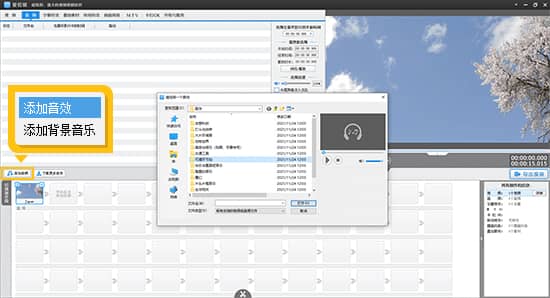
图1:向视频添加音频
然后弹出“预览/截取”对话框。在对话框右侧的“默认情况下将插入此音频”选项栏中,选择“从最终视频的0 秒开始”。这样第一段音乐将从视频的开头开始播放。
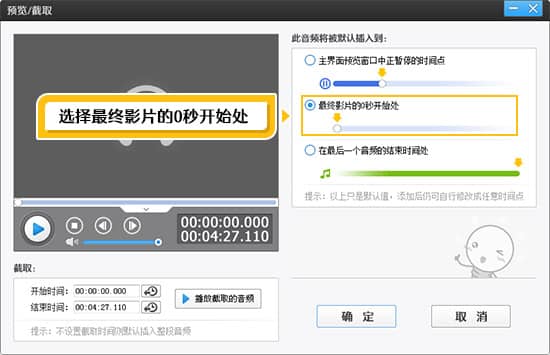
图2:在视频的第0秒处插入音频
2. 反复添加音乐,直至覆盖整个视频
然后,要循环播放音频,请再次插入相同的音频。此时无需定位第一段音频的结束时间。只需单击“添加音频”按钮,重复添加第一首音乐的操作,直到“预览/截取”对话框右侧显示“默认插入此音频”选项。字段并选择“最后一个音频的结束时间”。
这会将第二段音频连接到第一段音频后面。然后继续执行此步骤,直至音频覆盖整个视频,并且音乐循环播放直至视频结束。
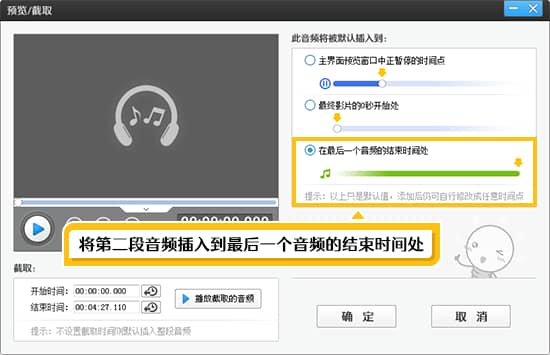
图3:将第二段音频插入到最后一段音频的结束时间
3.准确裁剪音频多余部分
如果最后一段音频超过视频时间,可以修剪音频。这里有一个小技巧,可以直接准确地剪掉多余的部分。
首先,在编辑后的视频后面,导入软件附带的任何视频。单击“音频”选项卡,然后在下面的“已添加剪辑”区域中选择刚刚导入的视频的缩略图。此时进度条会自动定位到上一个视频的末尾,也就是整个剪辑的末尾。
接下来,单击中央参数面板中“裁剪原始音频”处的“预览/捕获”按钮。在弹出的对话框中,点击“结束时间”栏后面的时间拾取按钮,可以直接拾取视频结束的时间点,从而精确修剪音频片段。
最后,删除刚刚导入的内置视频。
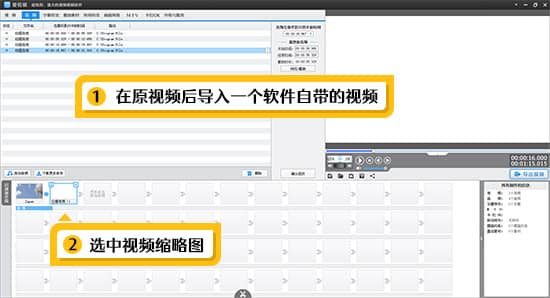
图4:导入软件自带的视频并找到进度条
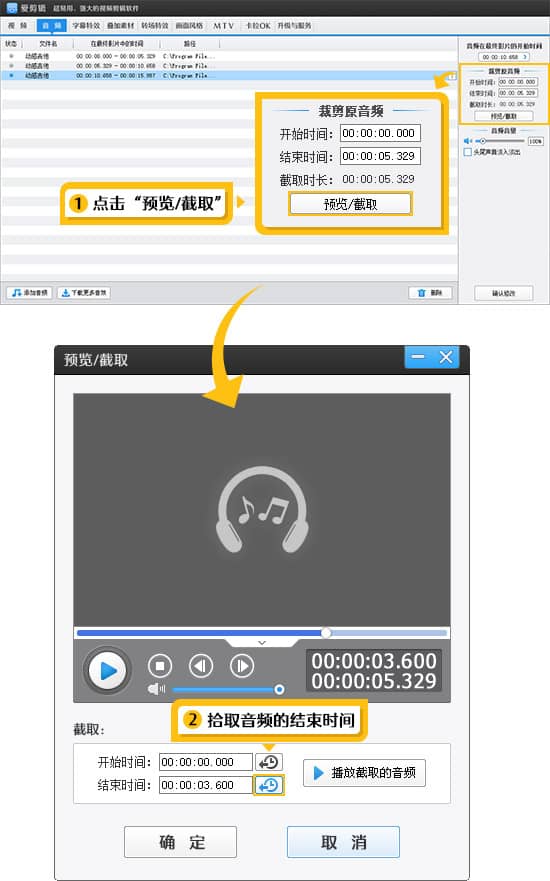
图5:裁剪多余的音频
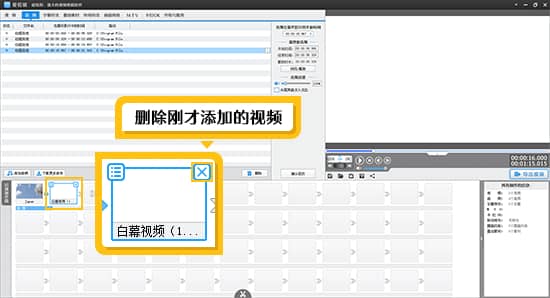
图6:删除多余视频
-
1
 30个免费货源网b站入口-30个免费货源网b站入口无弹窗无限制版v3.0.2
30个免费货源网b站入口-30个免费货源网b站入口无弹窗无限制版v3.0.22024-09-05
-
2
富贵二代app下载有风险-富贵二代app下载有风险免费版无限看版v5.1.4
-
3
香蕉传媒18勿神秘入口-香蕉传媒18勿神秘入口原创传媒版v1.4.4
-
4
b站直播4000观看人数-b站直播4000观看人数免费破解版下载v5.1.11
-
5
草莓樱桃向日葵榴莲芭乐-草莓樱桃向日葵榴莲芭乐免费版流畅版v11.4.2
-
1
 51PPT模板完整版下载
51PPT模板完整版下载2024-09-05
-
2
前妻攻略电视剧全集完整版app下载
-
3
小鱼出行app下载
-
4
谜漫画app最新版下载
-
5
成品人视频软件免费观看免







